GIF joprojām ir populārs izklaides avots daudzās dažādās sociālo mediju platformās. Jūs domājat, ka Instagram panāks, it īpaši kopš tā laika GIF augšupielāde Facebook ir tik vienkārša. Tā kā Instagram nepiedāvā vietējo GIF atbalstu, tā publicēšana nav tik vienkārša, kā mēs to vēlētos.
Tomēr ir risinājums, ja vēlaties konvertēt minēto GIF video failā vai vispirms izveidot stāstu. Kad tas būs izdarīts, varēsit to publicēt Instagram tāpat kā jebkuru citu video saturu. Tālāk mēs aprakstīsim, kā veikt abus.
Saturs
- Kā ziņai pievienot GIF, izmantojot Giphy
- Kā pievienot GIF failus savam Instagram stāstam… un pēc tam plūsmai
Kā ziņai pievienot GIF, izmantojot Giphy
Giphy ir populāra GIF meklētājprogramma, kuru, iespējams, jau izmantojat, lai iegūtu atbildes ziņas. Jaukā lieta par Giphy, papildus tās spēcīgajai bibliotēkai, ir tā, ka mobilā lietotne ļauj ātri izlikt ziņas dažādos sociālajos tīklos un automatizē Instagram video konvertēšanas procesu.
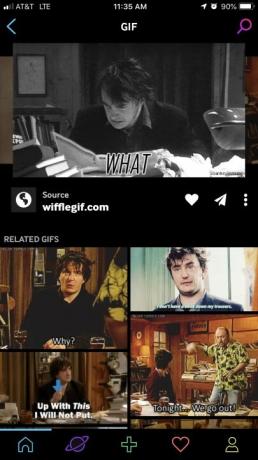

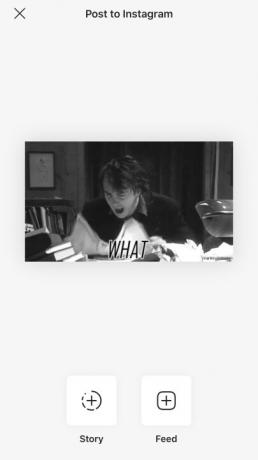
Kad lietotnē esat atradis ideālo GIF, pieskarieties attēlam un pēc tam
Dalīties ikona, kas atgādina papīra lidmašīnu. Pēc tam iegūtajā lapā pieskarieties purpursarkanajai Instagram ikonai, lai mobilajā ierīcē atvērtu lietotni Instagram. No šejienes jums tiks dota iespēja pievienot GIF savam stāstam vai plūsmai. Izvēlieties Barībaun, ja vēlaties, pievienojiet parakstu. Tieši tā!Ir daudz citu ar GIF saistītu lietotņu un vietņu, kuras varat izmantot ievietojiet GIF attēlus Instagram — Tenors un ImgPlayPiemēram, ir divas ievērības cienīgas Giphy alternatīvas, taču mēs esam atklājuši, ka Giphy ir visplašākā bibliotēka un vienkāršākā pieeja GIF augšupielādei Instagram.
Tālāka lasīšana
- Kā saglabāt Instagram videoklipus
- Kā lejupielādēt Instagram stāstus
- Kā iegūt sekotājus Instagram
Kā pievienot GIF failus savam Instagram stāstam… un pēc tam plūsmai
Instagram atbalsta GIF uzlīmes fotoattēlu koplietošanas lietotnes sadaļā Story. Lai to izdarītu, kameras lietošanas laikā pieskarieties smaidiņa ikonai un atlasiet GIF, kas lietotnē parādīs meklējamo GIF uzlīmju datu bāzi.

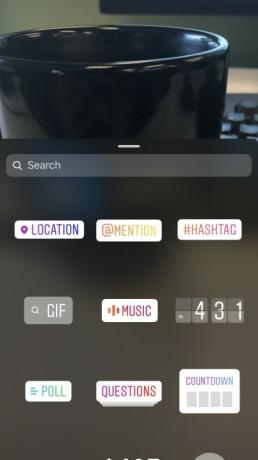
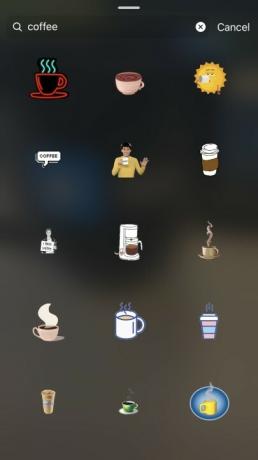
Šeit varat pārlūkot populārākās uzlīmes vai meklēt konkrētas uzlīmes, izmantojot atslēgvārdus. Kad esat atradis vienu, ko vēlaties pievienot, pieskarieties tai. Varat saspiest ar diviem pirkstiem, lai tos palielinātu vai samazinātu, vai izmantot vienu pirkstu, lai tos pārvietotu pa attēlu. Pievienojiet tik daudz, cik vēlaties, pēc tam pieskarieties pie Tavs stāsts — vai Jūsu stāsti, ja jums ir vairāki konti, lai to publicētu.
Ja saglabājat attēlu kopā ar GIF, ko ievietojāt savā stāstā, varat arī publicēt to savā plūsmā. Tomēr tas ir nedaudz sarežģīti. Pirms cilpas GIF ir jāatskaņo vairāk nekā 3 sekundes. Ja tā nenotiek, jūs saņemsit paziņojumu, ka nevarat ievietot attēlu savā plūsmā, jo “videoklips” nav pietiekami garš.
Redaktoru ieteikumi
- TikTok izpilddirektors ceturtdien stāsies pretī Kongresam. Lūk, kā skatīties
- Ir problēmas ar Twitter SMS divu faktoru autentifikāciju. Lūk, kā mainīt metodes
- Instagram drīzumā ļaus veidotājiem izveidot NFT un pārdot tos faniem
- Instagram paplašinātā bloķēšana ļauj bloķēt personas rezerves kontus
- Iespējams, ka Instagram izmanto šo iecienīto MySpace funkciju
Uzlabojiet savu dzīvesveiduDigitālās tendences palīdz lasītājiem sekot līdzi straujajai tehnoloģiju pasaulei, izmantojot visas jaunākās ziņas, jautrus produktu apskatus, ieskatu saturošus rakstus un unikālus ieskatus.




